Megjegyzések
A PrtSc a Print Screen jelentést jelenti, néha PrtScn vagy PritSc SysRq néven.
A HP közismert nekünk, mivel a világ egyik legnépszerűbb technológiai vállalata.
Ez a cég rendkívüli termékeket állít elő, mint például HP laptopok, asztali számítógépek, nyomtatók stb. Ez mindig elnyeri a vevők bizalmát az egész világon.
A HP laptop vagy asztali számítógép használatakor mindig lehet képernyőképet készíteni.
De miért akarunk / kell készítenünk egy képernyőképet? Hadd javasoljak néhány lehetséges forgatókönyvet.
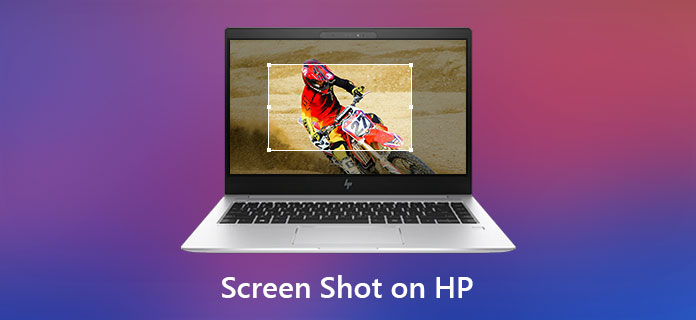
Szeretné tudni, hogyan készítsen képernyőképet HP laptopon vagy asztali számítógépen? Mindenféle ítélkezés nélkül térjünk a lényegre – hogyan készítsünk képernyőképet egy HP-n.
Általánosságban elmondható, hogy a HP laptopok vagy asztali számítógépek Windows operációs rendszerrel futnak. Most megmutatjuk, hogyan készíthet képernyőképet egy HP laptop vagy asztali számítógépen, amelyen Windows 7/8/10 fut.
Windows 7 rendszerben, ha egy adott ablakot szeretne rögzíteni, kattintson az ablakra az aktiváláshoz, majd érintse meg egyszerre az "Alt" és a "PrtSc" gombot. Úgy tűnik, semmi sem történt, de miközben megérinti a "Ctrl" + "V" billentyűket, hogy beillessze a Paint alkalmazásba, megjelenik, és elmentheti.
Ha a teljes képernyőt szeretné rögzíteni, nyomja meg a "PrtSc" gombot a billentyűzeten. Mint korábban említettük, a mentéshez be kell illesztenie a Paintbe.
Megjegyzések
A PrtSc a Print Screen jelentést jelenti, néha PrtScn vagy PritSc SysRq néven.
A Windows 8/10 rendszerben az aktív ablak vagy a teljes képernyő rögzítésének módja megegyezik a Windows 7 rendszerének módjával.
Aktív ablak rögzítése: nyomja meg az "Alt" és a "PrtSc" billentyűket, majd nyomja meg a "Ctrl" + "V" billentyűkombinációt a képernyőkép beillesztéséhez valahova, például a Paint alkalmazásba a mentéshez.
Rögzítse a teljes képernyőt: nyomja meg a "PrtSc" gombot, majd illessze be a mentéshez.
A Windows 10-ben van egy kiegészítő funkció, amely lehetővé teszi a képernyőképeket közvetlenül a Képek mappájában a Screenshots nevű alapértelmezett mappába mentéséhez.
Mindössze annyit kell tennie, hogy megnyomja a "Windows billentyűt" és a "PrtSc" gombot a billentyűzeten, a teljes képernyőt rögzíti, és egy szempillantás alatt elmenti.
Ne feledje, hogy csak a teljes képernyőt mentheti közvetlenül.
A laptop billentyűzete mindig kissé különbözik a PC asztali billentyűzetétől.
Ami ezt a helyzetet illeti, van egy Funkció gomb (mindig Fn feliratú) a laptopon.
Ha egyetlen ablakról szeretne képernyőképet készíteni, egyszerre kell megnyomnia az "Fn" + "Alt" + "PrtSc" billentyűket.
Ha a teljes képernyőt szeretné rögzíteni, nyomja meg az "Fn" + "PrtSc" billentyűket.
A képernyőképet be kell illesztenie egy olyan alkalmazásra, mint a Paint, hogy elmentse.
Még ha kényelmes is képernyőképet készíteni a HP-n a billentyűzet billentyűkombinációival, csak a teljes képernyőt vagy egy aktív ablakot képes rögzíteni, nem elég rugalmas ahhoz, hogy valaki egy adott területet akarjon rögzíteni.
Ezenkívül, ha a HP Windows 7 operációs rendszerrel fut, akkor csak a képernyőképernyő beillesztése után, például a számítógép Paint oldalára történő beillesztésével mentheti azt.
Annak ellenére, hogy a Windows 8/10 további trükköt nyújt, amely lehetővé teszi a felhasználók számára a képernyőképe gyorsabb mentését, csak a Képernyőképek alatt lévő alapértelmezett mappába mentheti a Képek mappába.
Van egy eszköz, amely segíthet megoldani ezt a problémát? A válasz IGEN - amikor a technológiáról van szó, mindig van megoldás - képernyőképet készít egy HP-ről a Microsoft Snipping Tool segítségével.
1 lépés Kattintson a Start gombra, írja be a "Snipping Tool" parancsot, és nyissa meg az alkalmazást a számítógépén.
2 lépés Kattintson az "Új" gombra a Snipping Tool ablak bal felső sarkában, majd válassza ki a kívánt területet HP laptopján vagy asztali számítógépén.
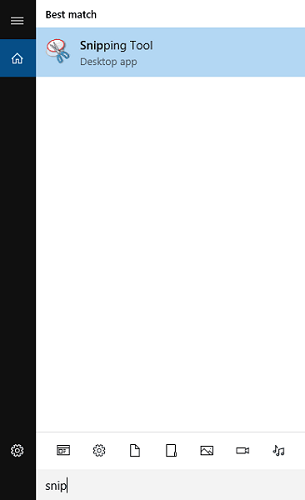
3 lépés Közvetlenül a Snipping eszközön szerkesztheti és mentheti számítógépére.
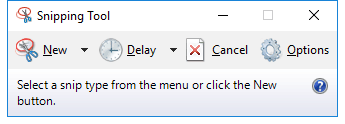
A Microsoft Snipping Tool lehetővé teszi a képernyő kívánt részének rögzítését. Kényelmesebb, mint a billentyűkombinációk használata. De az emberek mindig szeretik az erősebb szoftvereket.
Cikkünk 3. részében a Screen Recordert ajánljuk Önnek, ez egy funkcionálisabb szoftver. Érdekel? Most tessék!
Vágó eszközként Képernyõrögzítõ nem csak az első két módszer előnyeit egyesíti, hanem szerkesztési funkciókat is hoz. Ez lehetővé teszi a képernyőképernyő azonnali megjegyzését. Ezek a szerkesztő eszközök: elmosódás, ecset, nyíl, szöveg stb.
Ezen felül megváltoztathatja a képernyőképe helyét és formátumát is.
Lehet, hogy még videót is szeretne felvenni a számítógépére, és a Képernyő-felvevő szintén remekül működik.
1 lépés Indítsa el a Képernyő felvevőt.
2 lépés Kattintson a "Képernyőfelvétel" elemre a Videórögzítő melletti legördülő menüben, majd válassza ki a képernyőképet készíteni kívánt területet.
Ez lehetővé teszi elfog az ablakokat a kívánt képernyőre, valamint a teljes képernyőre, csak tegye a keresztet az ablakra vagy az Asztal képernyőre.
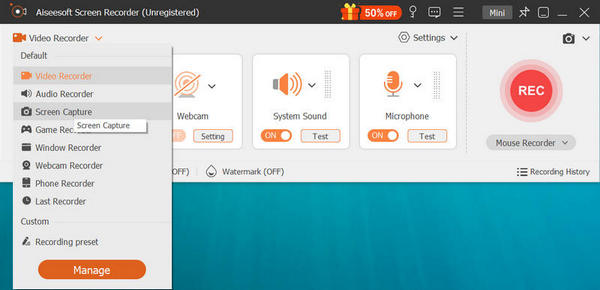
3 lépés A képernyőképet szerkesztheti, mielőtt közvetlenül mentné.
Amikor itt van ebben a lépésben, látni fogja a szerkesztőeszközöket a szerkesztőablak bal oldalán. Például a Téglalap ikonra kattintva téglalappal jelölheti meg a kívánt tartalmat. A "T" (Szöveg) ikonnal pedig tetszés szerint beírhat szavakat a képernyőképen.
A szerkesztési ablak jobb oldalán (kisebb, mint a bal oldali) átmásolhatja vagy mentheti a képernyőképeket.
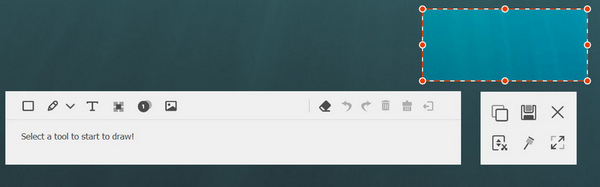
1. Készíthetök képernyőképet HP laptopról a Print Screen gomb nélkül?
Ha nincs laptopján PrtScn gomb, akkor az Fn + Windows logó billentyű + szóköz segítségével képernyőképet készíthet a HP-ről.
2. Hol találok képernyőképeket a HP laptopon?
Ha képernyőképeket készített a PrtScn + Windows billentyűkkel, megnyithatja a File Explore alkalmazást a HP-n. Kattintson a PC-re a bal sávban, és válassza a Képek lehetőséget a képernyőképek ellenőrzéséhez.
3. Van-e beépített képernyő-felvevője a Windows 10-nek?
Mint már fentebb említettük, a Windows 10-nek van egy beépített képernyő-felvevő segédprogramja, az úgynevezett Xbox játék sáv. Elsősorban a videojátékok rögzítésére tervezték. Bízhat benne, hogy rögzíti a Windows 10 számítógép képernyőjét.
Ha többet szeretne tudni ezekről a szerkesztési funkciókról, töltse le és telepítse termékünket, és próbáljon ki.
Számos módszer létezik a képernyőképezés készítéséhez a HP laptop vagy pc asztalon, csak mérlegelje igényét, és válassza ki az egyiket.